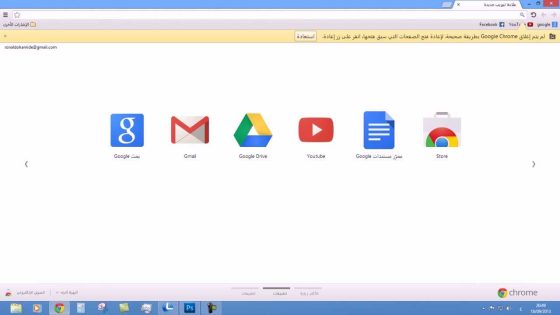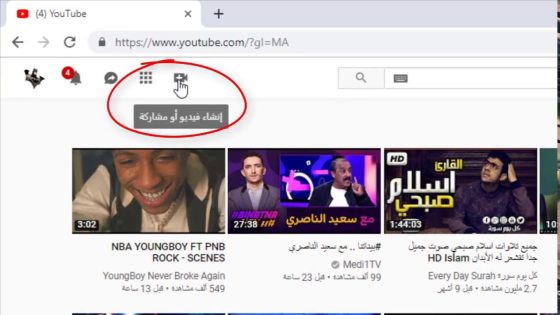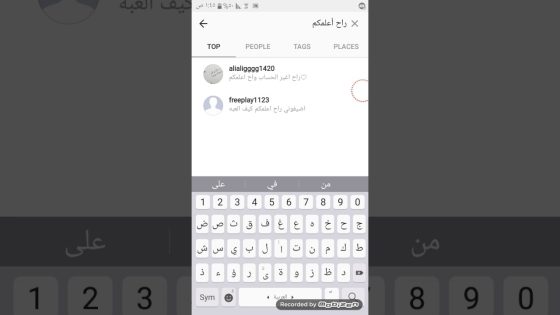نتحدث في هذا التقرير عن إخفاء شريط المهام حيث أن هناك الكثير من الحالات التي يختفي فيها شريط المهام من الشاشة، ومنها، تغيير حجم الشاشة بطريق الخطأ، وتغيير عرض العرض التقديمي، ومن ثم إيقاف تشغيله من الشاشة، وذلك يحدث في بيئتي ويندوز7 وفيستا، وتعيين صفة الاختفاء التلقائي لشريط المهام.
طريقة استعادة شريط المهام
يمكن أن تتبع إحدى الحلول الآتية لاستعادة شريط المهام، مثل وضع مؤشر الفأرة في الناحية السفلى للشاشة، فإن تحول السهم إلى سهم مزدوج أي أنه يشير إلى أسفل وأعلى.
ننقر النقر بزر الفأرة ونسحب إلى الأعلى، أما إن لم يتحول السهم إلى سهم مزدوج فيجب أن نستمر في تحريك السهم إلى اليسار واليمين وإلى الأعلى للبحث عن شريط المهام.
انقر بشكل مستمر على شعار الويندوز، ثم اضغط على المفتاح P؛ وذلك لكي تظهر خيارات العرض التقديمي، وأن تتأكد من تحديد الكمبيوتر فقط، ثم استعمال مفاتيح التبديل والخيارات وenter لكي تحدد الوضع الصحيح.
اضغط على مفتاح الويندوز على لوحة المفاتيح لإظهار قائمة ابدأ، وذلك عندما تنقر على الزر اليمين في الفأرة على شريط المهام وتحديد الخصائص، ثم بدل مربع الاختيار “إخفاء شريط المهام التلقائي”، بعدها انقر على تطبيق، ثم حرك المؤشر أسفل الشاشة، أو يسارها، أو أعلاها حتى يظهر شريط المهام.
افتح إدارة المهام باستخدام “Ctrl+Alt+Del” أو “Ctrl+Shift+Esc”، فإن كان Explorer قيد التشغيل، يُحدد أو نختار إنهاء المهمة قبل المتابعة، أو أن نفتح قائمة الملف وتحديد مهمة أخرى عن طريق كتابة “explorer.exe” لإعادة تشغيل العملية.
خيارات شريط المهام
يمكن أن تخفي الشريط أو تثبته حسب الطلب، وذلك عن طريق، إخفاء شريط المهام، بحيث لا يكون مرئياً على الشاشة في جميع الأوقات وهو خيار أنيق ويحقق أقصى حد للشاشة، ويمكن أن تنفذ ذلك من خلال النقر باستخدان الزر الأيمن للفأرة على شريط المهام، بعدها اضغط على خصائص وتحديد خيار تلقائي، ثم اضغط على موافق.
اقفل شريط المهام للحفاظ عليه في مكانه وعدم السماح له بأن يتنقل أفقيا خلال تحريك الماوس، ويمكن تنفيذ هذا عن طريق النقر بالزر الأيمن للماوس على شريط المهام، ثم انقر على تأمين شريط المهام.
يمكن حذف بعض الرموز من شريط المهام، عن طريق تحريك الماوس إلى الرمز المراد حذفه، بعدها قم بالنقر بزر الماوس الأيمن على الرمز، ثم اختر حذف من القائمة المختصرة التي تظهر.
طريقة إخفاء شريط المهام
اضغط بزر الماوس الأيمن على شريط المهام، واختيار خيار الخصائص، ثم اضغط على خيار إخفاء شريط المهام، بعدها انقر على موافق لكي تكمل الإجراء، حيث من خلاله تستطيع زيادة تلك العملية المساحة المتاحة على الشاشة، ومن الممكن أن تعيد إظهاره من خلال تمرير الماوس على الجزء الأسفل منها.
من الممكن أن تقوم بإخفاء شريط المهام مؤقتا من خلال توجيه مؤشر الفأرة إلى أعلى الشريط، حيث سيظهر سهم مزدوج الرأسين، وأن تسحبه إلى الأسفل إذ سيختفي الشريط، ولإعادة عرضه، لا بد من أن نشير إلى موقع شريط المهام، فإذا كان في أسفل الشاشة يُوجه المؤشر إلى الأسفل، ومن ثم فإنه سيظهر.